Как да горят

Запис на изображение на диска в .iso формат на компакт диск (CD или DVD) е много проста. Все пак, въпреки това, не всеки знае, че представлява разширение .iso и как можете да го запишете на CD.
Нека се опитаме да обясним този процес, като пример за използването на свободен софтуер, за да горят .iso файлове - безплатен ISO Burner (за Windows XP), както и стандартните Windows 7 и 8 средства.
запишете изображението на диска с помощта на програмата за свободна ISOBurner (dlyaWindowsXP)
Тази програма е предназначена за записване на ISO-образ на компактдиск с помощта на минималните настройки за конфигурация.
Прост и интуитивен интерфейс с настройки са удобно групирани в един прозорец, което прави процеса на изгаряне се конфигурира много бързо. Всички препарати за записване е сведен до няколко кликвания. Първо, вие трябва да изберете .iso файла. както и устройството да се използва за запис. След това трябва да изберете етикета на силата на звука и името на файла. В настройките, които ще трябва да определите скоростта на запис и размер на кеша,. Освен това, сесията на CD може да бъде пълна или го оставя отворена, т.е., за да се определи дали да се добави възможността за шофиране отсъства или диск може да бъде приложена.
В долната част на прозореца са показателите за наблюдение на процеса на запис, така че потребителят да може да следи всички задачи. Безплатен ISO Burner е един от най-надежден софтуер и се разбира отлично с различни версии на Windows.
Програмата съдържа един файл и не изисква инсталация на вашия компютър. икона му изглежда така:
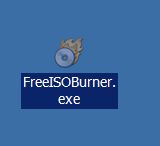
- Стартирайте софтуера Free ISO Burner. В прозореца, който се отваря, кликнете върху бутона OPEN.
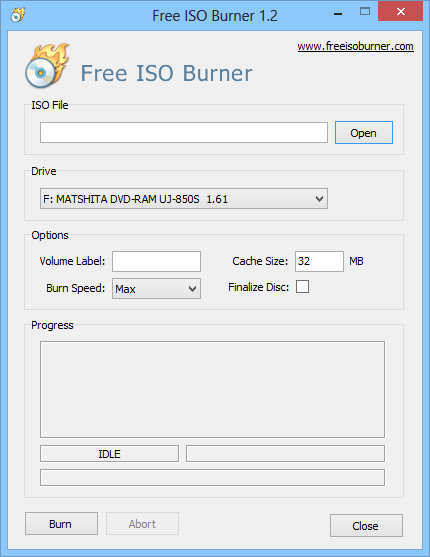
- Изберете .iso файла, който искате да запишете на диск, а след това щракнете върху бутона Open.
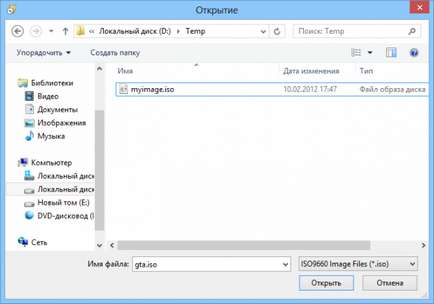
- Уверете се, че правилно определят образа .iso файл, който искате да запишете на CD, и в етикета на VOLUME въведете името на диск с латински букви (без интервали), така че в бъдеще, след като тя идентифицирани.
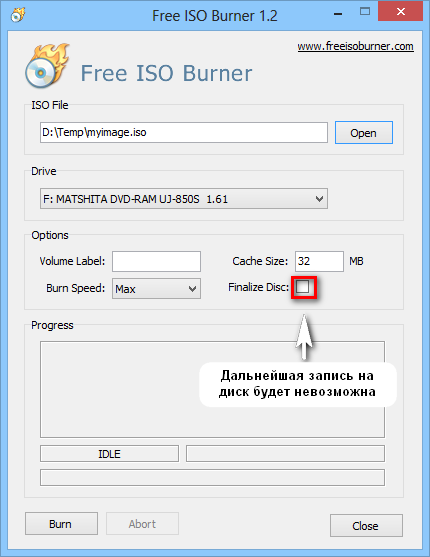
Въпреки това, не може да запълни тази област.
Ако проверите около финализира диска. допълнително запис на диска ще бъде невъзможно.
Щракнете върху бутона BURN.
Започна записването .iso файл на CD. процес запис Track е възможно с помощта на индикатора в дъното. Изчакайте, докато записването приключи.
- Дискът е записан успешно, ако съобщението се появява на екрана, след успешното приключване на записващия диск, като правило, се изхвърля автоматично от устройството.
- Проверка на съдържанието на CD в Windows Explorer.
Записване на .iso файла на CD със стандартни Windows 7 и 8 средства.
Новата операционна система Windows 8, както и в предишната версия на Windows 7, има свободен вградена програма за ISO-файловете записи (снимки) на диска. Той призова инструмент - Windows Disc Burner изображението. Благодарение на това, потребителят може бързо и лесно да горят всеки DVD или CD изображения в .iso формат на CD-ROM.
- В Windows 7, тази функционалност е реализирана като удобно, колкото е възможно за потребителя. Просто кликнете 2 пъти на мишката в изображението.
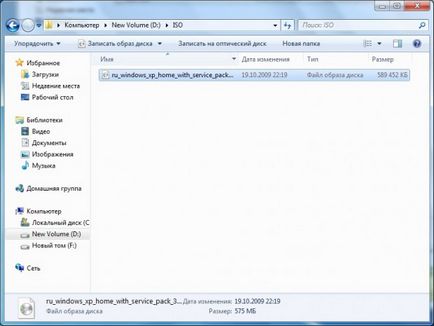
- Отделението за диска се отваря автоматично, ако не разполага с чисто досие на CD. В прозореца, който се отваря, изберете устройството. Вие може да бъде конфигуриран да се даде възможност на опцията "Проверка на диска след записа."

- Натиснете бутона "Save". Процесът на запис започна.

- След процес проверка на твърдите дискове успешно ще завърши записа, ако изберете подходящата опция.

- Отделението за диска се отваря автоматично. Дискът е записан.
В допълнение, ползата може да се управлява от командния ред, като посочите допълнителни опции.
1. В командния ред (Start> Run> CMD) команда:
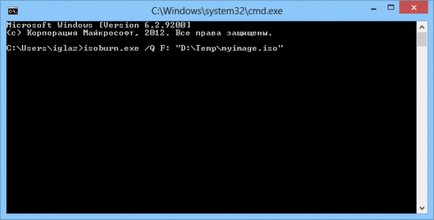
Бързо отворете конзолата може да бъде комбинация от Windows ключ и Латинска R. И това трябва да изберете:
Ние преди съм писал за някои полезни клавишни комбинации и възможности на Windows. че всеки трябва да знае напреднали потребители.
Команден ред в Windows не е чувствителна, така че можете да го въведете в двете главни и малки букви. В това няма никаква разлика.
2. Ще се отвори прозорец, в който ще се появи графичен файл за записване, както и избрания рекордера. За протокола, кликнете върху бутона Burn. Това средство също така ви позволява да проверите (провери) диска след записа.